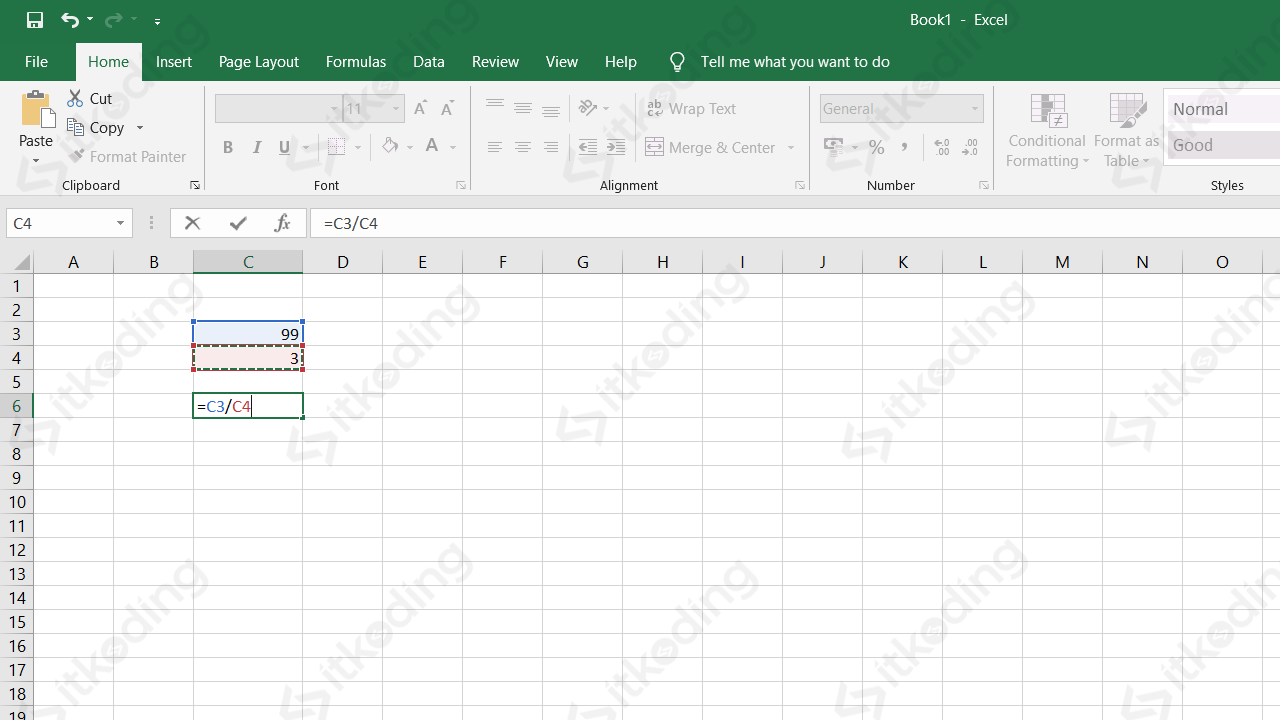Excel merupakan salah satu program spreadsheet yang paling populer di dunia. Dalam Excel, kita dapat melakukan berbagai macam perhitungan matematis, termasuk penjumlahan, pengurangan, perkalian, dan pembagian. Namun, dalam artikel kali ini, kita akan fokus membahas cara membuat rumus pembagian di Excel.
Cara Membuat Rumus Pembagian di Excel
Untuk membuat rumus pembagian di Excel, kita perlu mengikuti beberapa langkah berikut.
- Pertama, buka program Microsoft Excel.
- Selanjutnya, buat sebuah tabel sederhana yang terdiri dari beberapa angka.
- Ketikkan formula pembagian pada salah satu sel di Excel. Formula pembagian di Excel adalah =nomor1/nomor2, di mana nomor1 adalah angka yang ingin dibagi dan nomor2 adalah angka pembagi.
- Tekan tombol Enter pada keyboard untuk menghitung hasil dari rumus pembagian tersebut.
- Hasil dari rumus pembagian akan muncul pada sel yang kita gunakan untuk mengetikkan formula tersebut.
Selain menggunakan rumus pembagian sederhana di atas, kita juga dapat menggunakan rumus-rumus pembagian yang lebih kompleks di Excel. Misalnya, kita dapat menggunakan rumus =ROUND(nomor1/nomor2, jumlah_desimal) untuk pembagian dengan angka desimal yang bulat. Kita juga dapat menggunakan rumus =QUOTIENT(nomor1, nomor2) untuk menghitung hasil pembagian dalam bentuk bilangan bulat.
Contoh Penggunaan Rumus Pembagian di Excel
Berikut adalah beberapa contoh penggunaan rumus pembagian di Excel.
Contoh 1: Pembagian Sederhana
Misalnya, kita ingin menghitung hasil pembagian dari angka 10 dengan angka 2. Maka, kita cukup mengetikkan formula =10/2 pada salah satu sel di Excel dan tekan tombol Enter pada keyboard. Hasilnya akan muncul pada sel yang kita gunakan untuk mengetikkan formula tersebut.
Dalam hal ini, hasil dari pembagian 10 dengan 2 adalah 5.
Contoh 2: Pembagian dengan Angka Desimal
Sebagai contoh, kita ingin menghitung hasil pembagian dari angka 7 dengan angka 3, namun ingin menghasilkan angka desimal dengan dua digit di belakang koma. Maka, kita dapat menggunakan rumus =ROUND(7/3, 2) pada salah satu sel di Excel. Hasilnya akan muncul pada sel yang kita gunakan untuk mengetikkan formula tersebut.
Dalam hal ini, hasil dari pembagian 7 dengan 3 yang telah dibulatkan ke dua digit di belakang koma adalah 2,33.
FAQ
1. Apa bedanya antara rumus pembagian dengan rumus perhitungan matematis lainnya di Excel?
Perbedaan utama antara rumus pembagian dengan rumus perhitungan matematis lainnya di Excel adalah rumus pembagian menggunakan operator pembagian (/) sebagai operator matematisnya.
2. Apakah saya dapat menggunakan rumus pembagian bersamaan dengan rumus perhitungan matematis lainnya di Excel?
Tentu saja. Kita dapat menggunakan berbagai macam rumus perhitungan matematis di Excel, termasuk rumus pembagian, bersamaan dengan rumus-rumus lainnya untuk melakukan perhitungan yang kompleks.
Video Pembelajaran
Untuk lebih memahami cara membuat rumus pembagian di Excel, Anda juga dapat menonton video pembelajaran di atas yang menjelaskan secara detail langkah-langkah yang perlu diikuti.